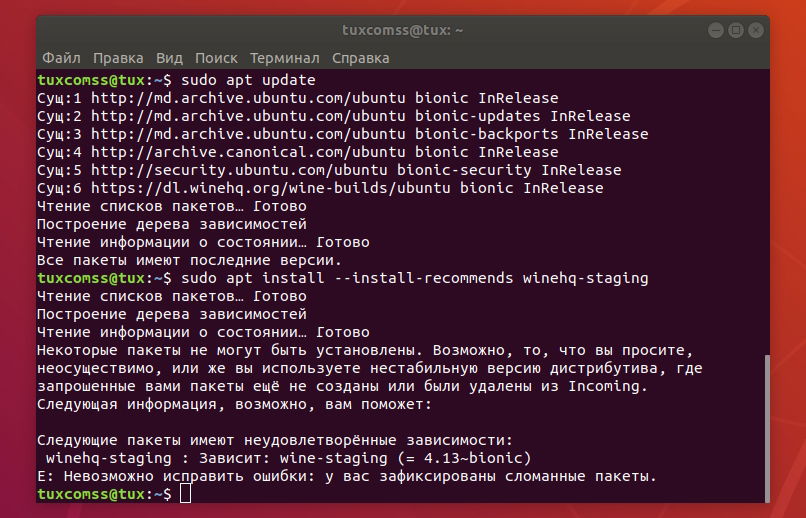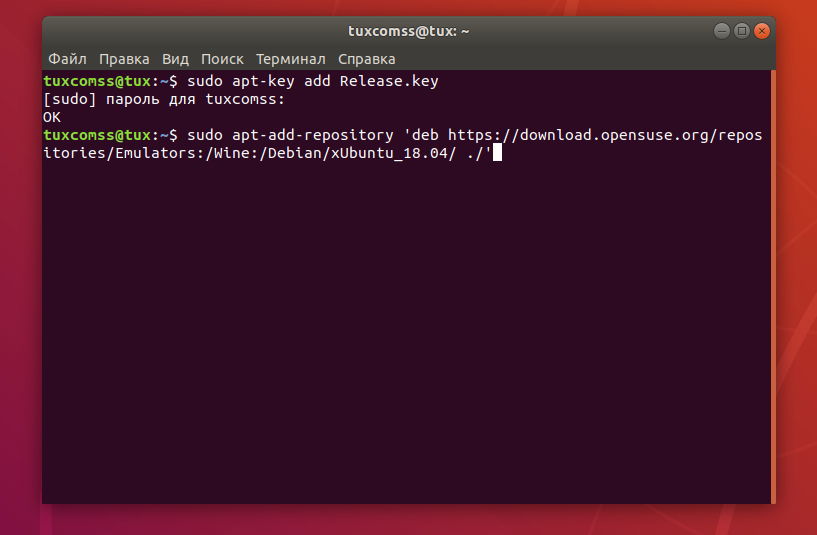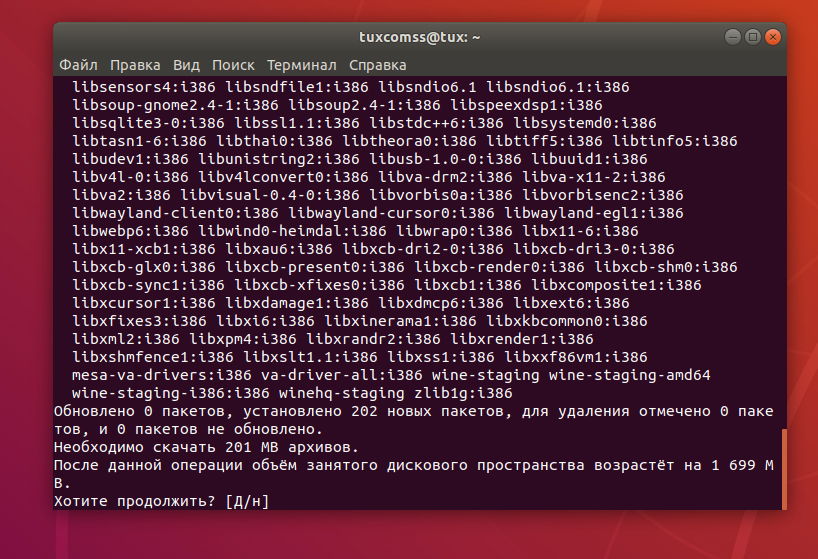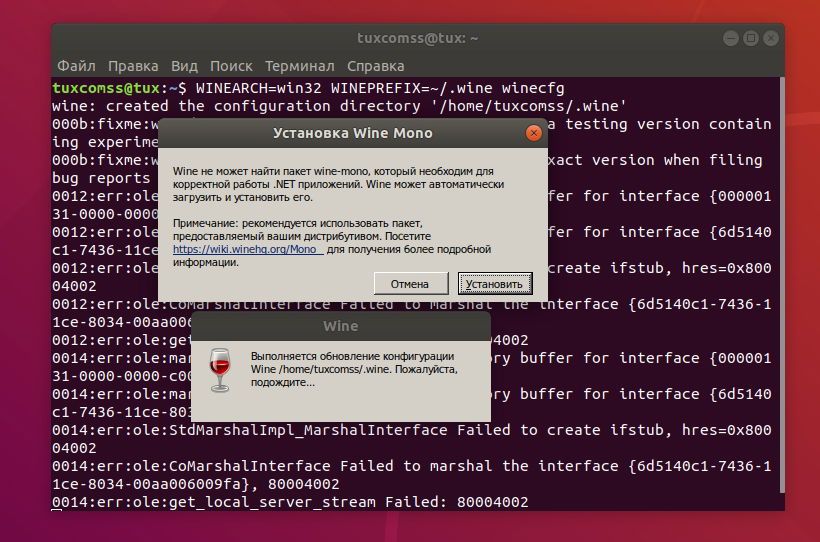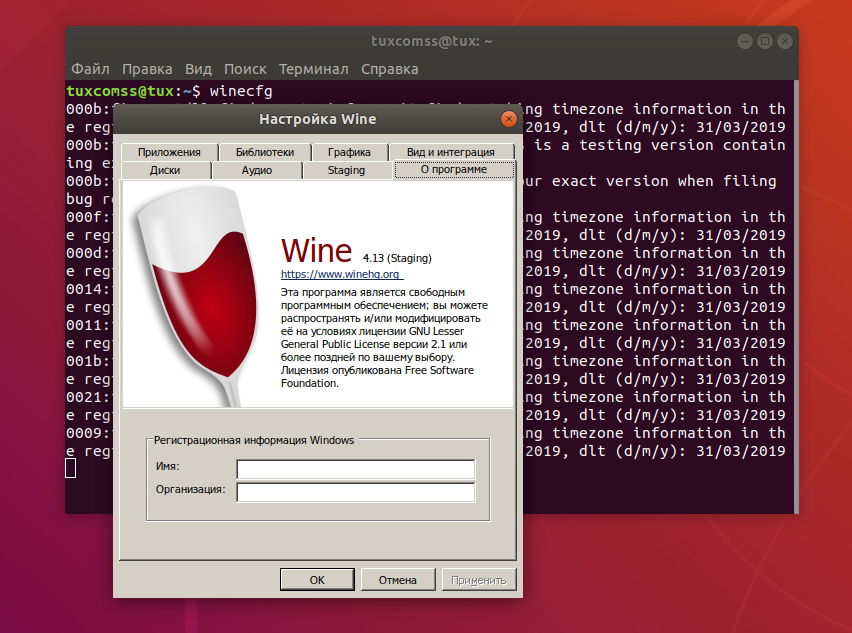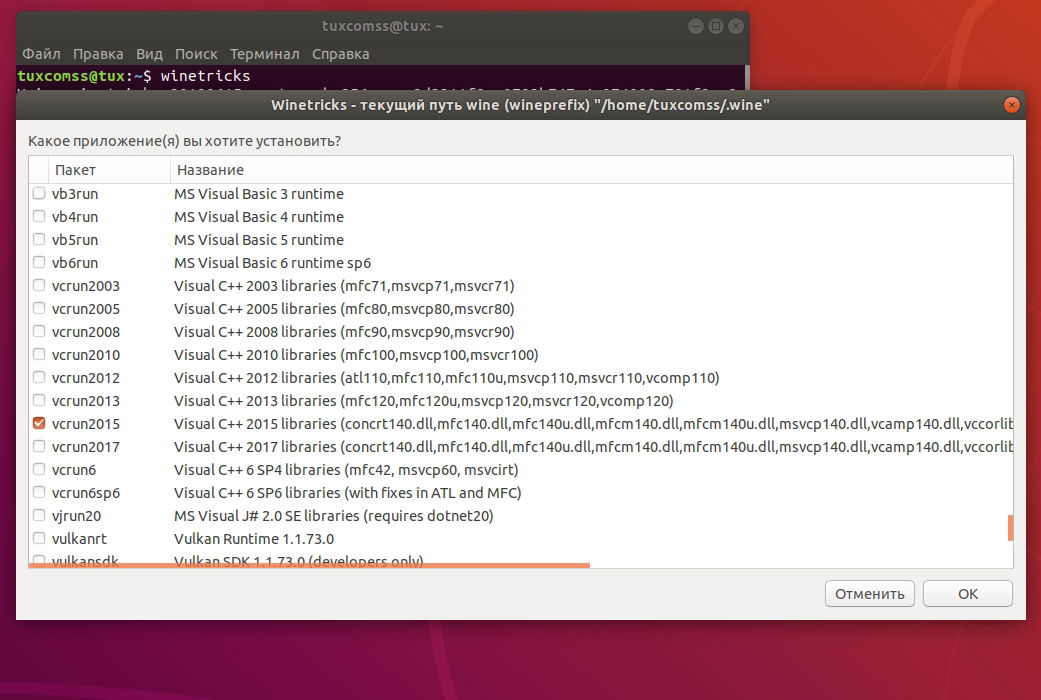Пример проблемы с зависимостью при установке Wine:
Следующие пакеты имеют неудовлетворённые зависимости: winehq-staging : Зависит: winehq-staging ( = 4.13 - bionic).
Проблема повторяется со всеми версиями winehq.
Приступим к первому этапу установки Wine в Ubuntu:
- Для 64-bit системы подключаем поддержку 32-bit пакетов:
sudo dpkg --add-architecture i386
- Подключаем OBS репозиторий, именно оттуда будет взят нужный пакет, благодаря которому не возникнет проблемы с зависимостью.
Для Ubuntu 19.04:
- Скачиваем ключ Release.key в домашний каталог /home, или в любую другую папку.
- Устанавливаем ключ (если ключ был загружен в другую папку, то устанавливаем из той папки):
sudo apt-key add Release.key
- С помощью терминала добавляем репозиторий:
sudo apt-add-repository 'deb https://download.opensuse.org/repositories/Emulators:/Wine:/Debian/xUbuntu_19.04 ./'
Для Ubuntu 18.04:
- Скачиваем ключ Release.key в домашний каталог, или в любую другую папку.
- Устанавливаем ключ (если ключ был загружен в другую папку, то устанавливаем из той папки):
sudo apt-key add Release.key
- С помощью терминала добавляем репозиторий:
sudo apt-add-repository 'deb https://download.opensuse.org/repositories/Emulators:/Wine:/Debian/xUbuntu_18.04/ ./'
В случае проблем с сообщением: “NO_PUBKEY DFA175A75104960E”, добавляем ключ следующим образом:
sudo apt-key adv --keyserver keyserver.ubuntu.com --recv-keys DFA175A75104960E
Переходим к непосредственной установке Wine (команды выполняем в терминале):
- Скачиваем и добавляем ключ:
wget -nc https://dl.winehq.org/wine-builds/winehq.key sudo apt-key add winehq.key
- Добавляем репозиторий
Для Ubuntu 19.04:
sudo apt-add-repository 'deb https://dl.winehq.org/wine-builds/ubuntu/ disco main'
Для Ubuntu 18.04:
sudo apt-add-repository 'deb https://dl.winehq.org/wine-builds/ubuntu/ bionic main'
Если по каким-то причинам список пакетов не был обновлен, то обновим:
sudo apt update
Переходим к непосредственной установке программы Wine:
- Стабильная версия:
sudo apt install --install-recommends winehq-stable
- Версия в разработке:
sudo apt install --install-recommends winehq-devel
- Версия Staging (с дополнительными патчами, улучшениями):
sudo apt install --install-recommends winehq-staging
Если в процессе установки или скачивания возникнет проблема с сетью или любая другая проблема, то повторите установку с ключом --fix-missing. Пример c версией staging:
sudo apt install --install-recommends winehq-staging --fix-missing
Установка Winetricks
Программа Wine установлена, но для её наполнения необходимо установить скрипт с графическим интерфейсом - Winetricks. Данный пакет есть в репозитории Ubuntu, но я рекомендую установливать самую последнюю версию с github репозитория разработчика:
- Для корректной работы скрипту Winetricks могут понадобится следующие пакеты, поэтому мы их сразу установим:
sudo apt install cabextract unzip p7zip wget zenity
- Скачивание и установка Winetricks:
cd "${HOME}/Загрузки"
wget https://raw.githubusercontent.com/Winetricks/winetricks/master/src/winetricks
chmod +x winetricks
sudo mv winetricks /usr/bin
Таким образом мы скачали и перенесли в нужную директорию самую последнюю версию скрипта.
Создаём префикс Wine:
Создание префикса x32 (команду выполняем в терминале):
WINEARCH=win32 WINEPREFIX=~/.wine winecfg
Или создание префикса x64:
WINEARCH=win64 WINEPREFIX=~/.wine64 winecfg
Префикс с битностью x32 стабильнее и лучше поддерживает установку библиотек Windows. Я пользуюсь именно им.
После выполнения команды создания префикса появится окно с предложением установить Mono и затем пакет Gecko.
Если вы не собираетесь отдельно устанавливать какую-либо версию .NET Framework, то стоит согласится на установку Mono. Gecko устанавливаем, соглашаемся на установку.
Настройки Wine доступны по команде: winecfg
Наполнение Wine с помощью скрипта Winetricks по одноименной команде: winetricks
Воспользоваться скриптом winetricks можно и без запуска его графической оболочки:
winetricks название пакета
Можно добавить ключ для автоматической установки нужных нам библиотек. Например:
winetricks vcrun2015 -q
Linux: обзоры и обновления
• SteamOS 3.7.19 – стабильное обновление с исправлениями ошибок и повышением стабильности
• Lenovo Legion Go 2 получит версию со SteamOS в июне 2026 года
• Проект Debian экстренно ищет волонтеров в группу по защите данных после отставки всех участников
• NVIDIA GeForce NOW может получить нативную поддержку Linux
• Valve объяснила, почему Steam Machine не поддерживает HDMI 2.1: ограничения лицензирования и драйверов Linux
• Ключевые конфликты в истории Linux: как идеологические споры сформировали современную экосистему